当写完“做好扁平化设计:视觉篇”给到各位设计师看求指点的时候。
大家吐槽了: 有人说“只有交互扁平了,视觉才好做扁平⋯⋯” 还有人说 “如果一个产品把希望寄托于视觉上,想靠视觉来表现产品的扁平化,显然是不靠谱的⋯⋯”
确实是这样的,扁平化不仅仅是界面视觉扁平无立体感,更应该是交互体验的扁平化,信息架构的扁平化。在进入正题之前,我们先来看一个例子,我发现有人用科幻电影中的UI 画面来和扁平化视觉相比较,他们说这是未来界面的一个发展趋势,确实这和现在的UI画面有一定的相似地方,来看一些电影画面截图。投影光感和色块的组合简洁明了,看起来很有未来感和设计感。
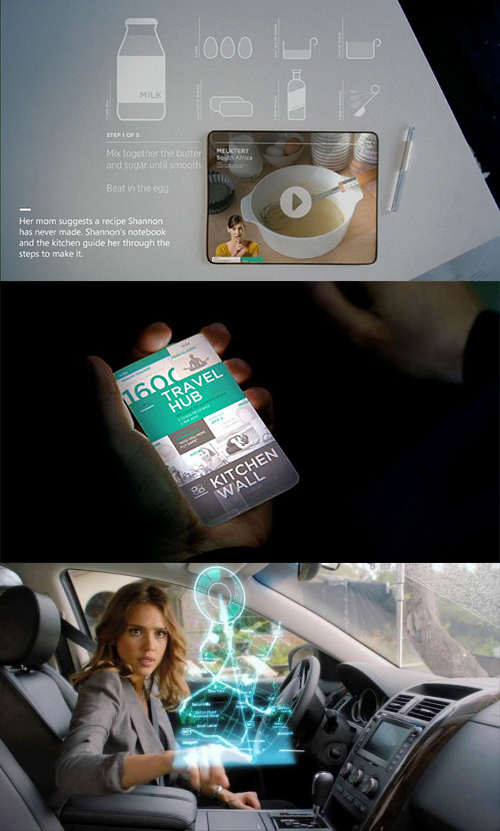 但是我更认为这应该是交互扁平化的代表,还记得在《谍中谍4》里面有个场景:
但是我更认为这应该是交互扁平化的代表,还记得在《谍中谍4》里面有个场景:汤姆·克鲁斯的敞篷轿跑车与恐怖分子在迪拜的沙暴中追逐,带来了影片的高潮。我自己当时对这一段的印象非常深刻。 在追逐开始的时候,副驾的美女就用投影在挡风玻璃上显示出了导航,追逐的位子速度等相关信息,并开始相关操作,给阿汤哥指挥。最后成功追到恐怖分子。
 可以看到这里的界面视觉表现是以投影光感和色块为主非常扁平,但是如果它的交互操作和信息展现不够扁平的话,副驾的美女点半天也找不到位置,甚至在一眼看上去不知道这个界面要怎么操作的话,呵呵,不要谈追逐恐怖分子了,估计自己都抓狂了~ (这里可以详见电影情节) 同样,如果一个产品你拿到后不知道他想表达什么,也不知道要怎么用的,点了半天也找不到你想找的信息的时候,估计这会儿你已经没有耐心了,要不了一分钟你就会把它卸载掉。如果视觉好看一点的话或许能吸引你停留的久一点,但最终你不会成为他的忠实用户。 所以,交互扁平化和信息扁平化的重要性不言而喻。 Noteloop:专业收集电影中的UI界面部分,有兴趣的同学可以看看. —————————– 分割线,言归正传—————————– 先我们来看为什么扁平化会那么来势汹汹. 这是因为我们的需求环境在发生变化。以前我们没有ipad 没有智能手机,只有pc,我们只有电脑环境需求,所以扁不扁平化似乎没有多重要,再来看现在我们有着多种智能设备,需要在各个场景各个设备上随时切换,可以看到从pc到各手持设备的趋势是越来越明显。 随着各种智能设备的多样性和普及,交互界面需要变得更容易适应其变化,很显然扁平的交互界面要比其它样式要更容易处理。移动互联网向着需要低配置、高效能,个性化以及优质用户体验的方向发展。我们必需快速响应这个趋势。 其实在“扁平化”这个词流行以前,我们一直都在强调交互的易用性和创造优质用户体验,并一直在努力往这方面去做。其实在我看来“扁平化”这个词,是这些设计目标的一个总概念,可以很宽泛,应该是一种内在的设计思想。 接下来,我们来看看能有哪些方法可以做到交互扁平化。
可以看到这里的界面视觉表现是以投影光感和色块为主非常扁平,但是如果它的交互操作和信息展现不够扁平的话,副驾的美女点半天也找不到位置,甚至在一眼看上去不知道这个界面要怎么操作的话,呵呵,不要谈追逐恐怖分子了,估计自己都抓狂了~ (这里可以详见电影情节) 同样,如果一个产品你拿到后不知道他想表达什么,也不知道要怎么用的,点了半天也找不到你想找的信息的时候,估计这会儿你已经没有耐心了,要不了一分钟你就会把它卸载掉。如果视觉好看一点的话或许能吸引你停留的久一点,但最终你不会成为他的忠实用户。 所以,交互扁平化和信息扁平化的重要性不言而喻。 Noteloop:专业收集电影中的UI界面部分,有兴趣的同学可以看看. —————————– 分割线,言归正传—————————– 先我们来看为什么扁平化会那么来势汹汹. 这是因为我们的需求环境在发生变化。以前我们没有ipad 没有智能手机,只有pc,我们只有电脑环境需求,所以扁不扁平化似乎没有多重要,再来看现在我们有着多种智能设备,需要在各个场景各个设备上随时切换,可以看到从pc到各手持设备的趋势是越来越明显。 随着各种智能设备的多样性和普及,交互界面需要变得更容易适应其变化,很显然扁平的交互界面要比其它样式要更容易处理。移动互联网向着需要低配置、高效能,个性化以及优质用户体验的方向发展。我们必需快速响应这个趋势。 其实在“扁平化”这个词流行以前,我们一直都在强调交互的易用性和创造优质用户体验,并一直在努力往这方面去做。其实在我看来“扁平化”这个词,是这些设计目标的一个总概念,可以很宽泛,应该是一种内在的设计思想。 接下来,我们来看看能有哪些方法可以做到交互扁平化。 一、结构层级减少 —— 高效 先从字面意思来理解交互的“扁平化”,与之相对应的应该是“结构层级”,在这里我理解为交互步骤,以前也一直在强调精简交互步骤,想要用户用最少的步骤就完成任务,显然这里是要求层级结构的扁平,所以交互步骤和层级结构是相互关联的。 我们先来理解下什么是层级结构
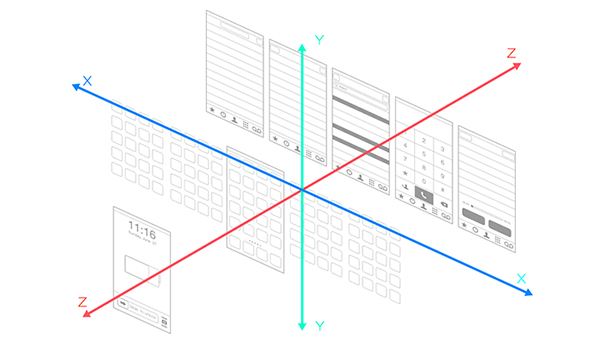 从图中可以看出来,这个是一个树形结构,在树形结构中 链接的层数被称为深度(z轴),最底层页面包含的页面总数被称为链接的广度(x轴)。纵向(y轴)很多情况下都只有一层,放的多都是一些消息提醒和快捷方式。 来看看pc端的web界面(以淘宝为例),最底层页面就是他的首页,包含的页面综述非常丰富,可以看到从广度来讲覆盖面是非常大的。
从图中可以看出来,这个是一个树形结构,在树形结构中 链接的层数被称为深度(z轴),最底层页面包含的页面总数被称为链接的广度(x轴)。纵向(y轴)很多情况下都只有一层,放的多都是一些消息提醒和快捷方式。 来看看pc端的web界面(以淘宝为例),最底层页面就是他的首页,包含的页面综述非常丰富,可以看到从广度来讲覆盖面是非常大的。 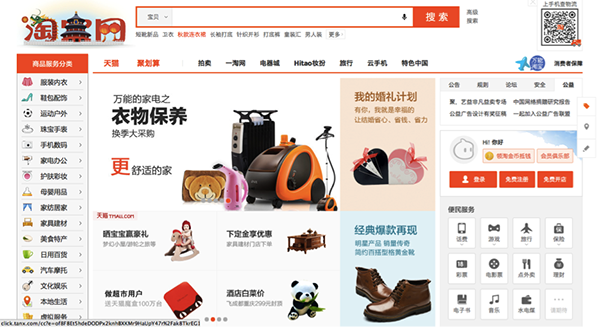 来看深度 从鞋包配饰-到女鞋-到单鞋-到单鞋的各种类型
来看深度 从鞋包配饰-到女鞋-到单鞋-到单鞋的各种类型 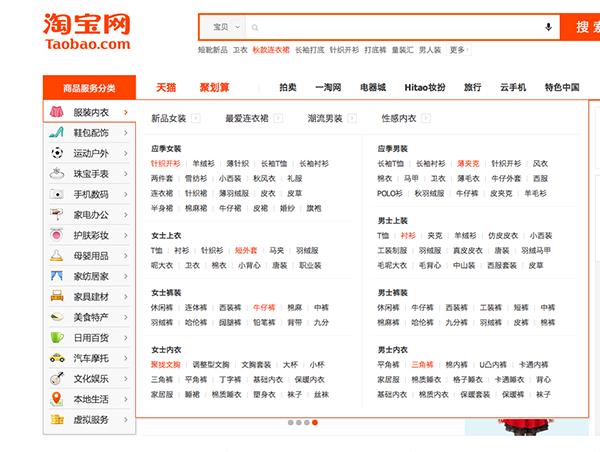
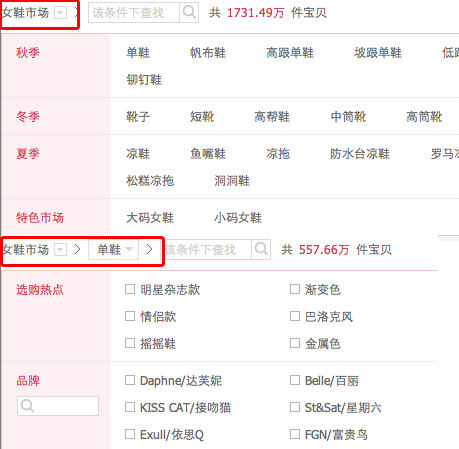
可以看出,web网页更注重深广度的平衡。 再来看看手机端,很显然如果直接把web上的结构搬到手机上是行不通的,由于手机设备的限制,淘宝的手机主界面的广度大大减弱,信息深度更为明显。
pc上我们可以用面包屑路径或者各种导航清晰的表现出层级结构,让用户不在复杂的层级机构中迷路。但是在移动设备上显示区域有限,没有足够的地方用来放这样的路径,更多的时候我们只能用back。所以这也印证了前面所说的扁平化来势汹汹的趋势。 我们怎样才能做到在移动端减少结构层级从而精简交互步骤。总结了以下几种方法,也欢迎大家参与讨论。 1)并列 将并列的信息显示在同一个界面中,减少页面的跳转。 这里有最典型的例子就是Windows 8,在这之前什么天气/邮件啊,都得点到具体的应用里面才能看到,而windows8在同一个界面中就能展示出这些信息。
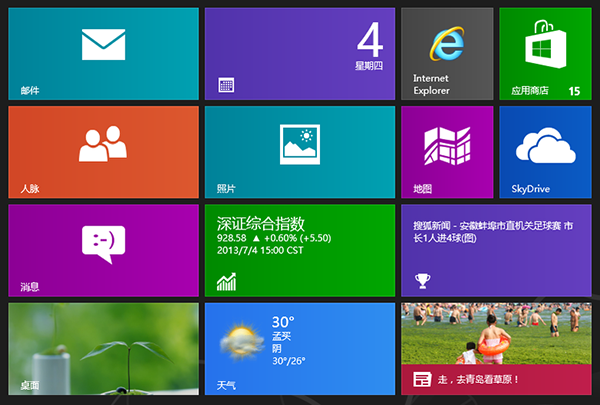 还有一个例子:Next day Calendar 里面分别为按年,月,周,日的展示方式,点击下面的时间线,内容直接在当前页面切换,没有转跳。
还有一个例子:Next day Calendar 里面分别为按年,月,周,日的展示方式,点击下面的时间线,内容直接在当前页面切换,没有转跳。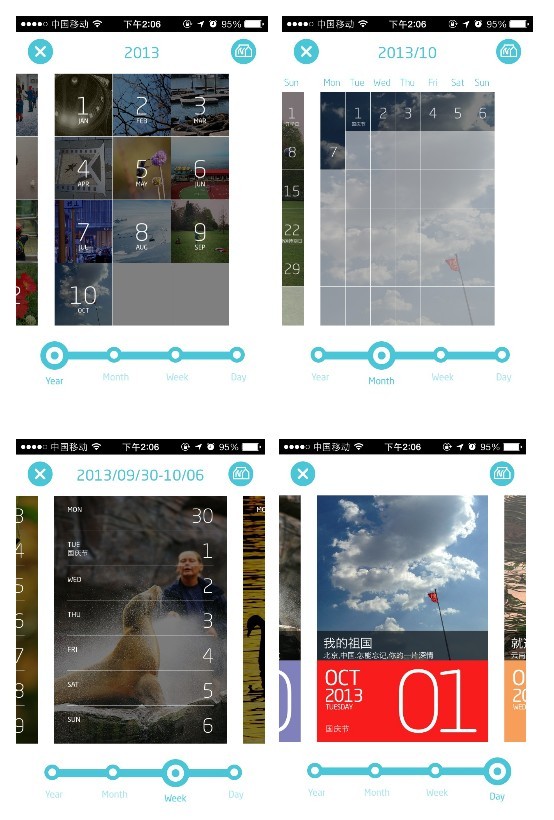 2)快捷方式 以ios7为例,在任意界面只要向上滑动都能从底部呼出一个快捷菜单。 设置wifi 和手电筒什么的可以直接从这个菜单里面操作。
2)快捷方式 以ios7为例,在任意界面只要向上滑动都能从底部呼出一个快捷菜单。 设置wifi 和手电筒什么的可以直接从这个菜单里面操作。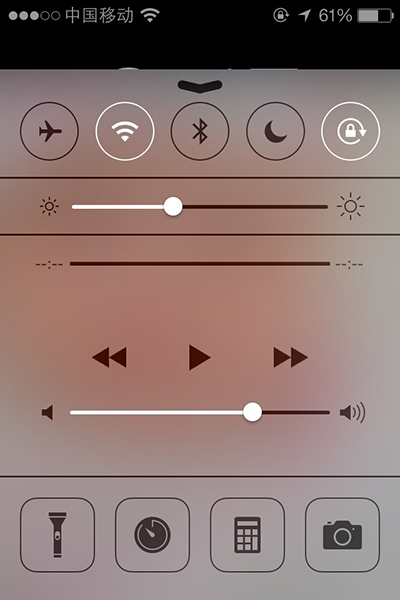 在ios6里面,如果需要设置wifi,要先到设置,在到wifi在选择网络
在ios6里面,如果需要设置wifi,要先到设置,在到wifi在选择网络 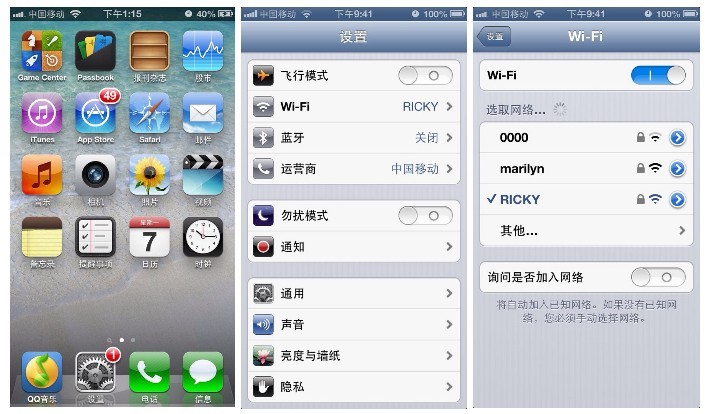
对比步骤:
ios7:底部上滑====打开wifi
iso6:点击设置====选择wifi===开启wifi 层级结构的减少,用户不用在一层一层的点到设置里面去按,提高效率的同时也使结构变的清晰。 例:淘宝手机版
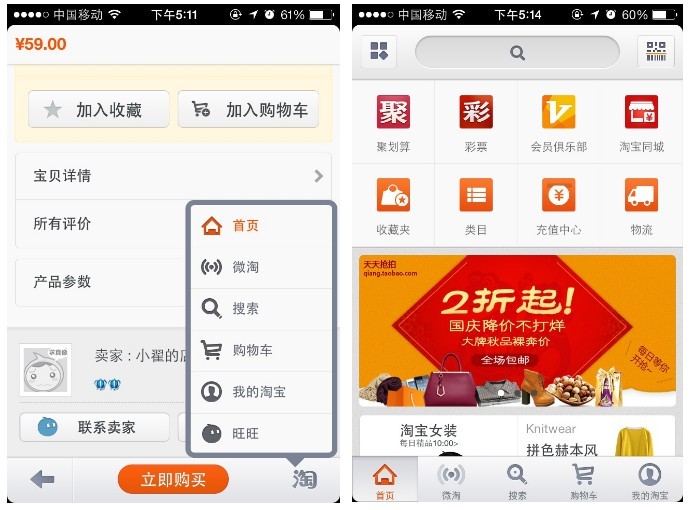 不管你在哪家店铺在看什么宝贝,只要点右下角的“淘”就能出现和主页导航一样的快捷菜单,不用back back一层一层的回去
不管你在哪家店铺在看什么宝贝,只要点右下角的“淘”就能出现和主页导航一样的快捷菜单,不用back back一层一层的回去 




















